時間:2017-01-16 來源:互聯網 瀏覽量:
XMind 8如何快速瀏覽導圖?XMind思維導圖軟件,為用戶提供了豐富和方便的視圖功能,用戶能夠通過該功能實現快速瀏覽思維導圖的需要。如果你是XMind小白,你一定要學一學,往往不經意間你會發現更多小技能。本文小編就和分享|XMind 8快速瀏覽導圖的教程。
XMind 8快速瀏覽導圖的教程:
1、自由拖動編輯窗口的視圖:按住鼠標右鍵,鼠標呈現小手狀態,拖動鼠標即可自由拖動整幅導圖。
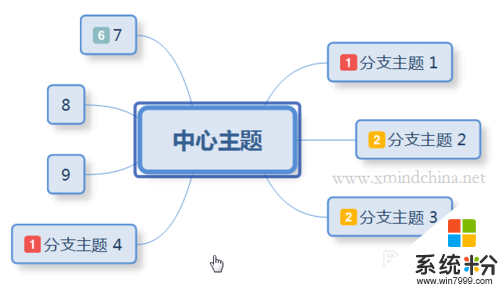
2、快捷調整編輯窗口內思維導圖的視圖大小:按住“Ctrl”鍵,滑動鼠標的滾輪。
3、快捷調整編輯窗口內思維導圖的上下位置:滑動鼠標的滾輪。
4、編輯窗口內思維導圖的縮略圖:點擊“窗口——瀏覽”打開瀏覽窗口。
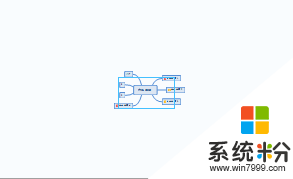
5、所有主題鋪滿編輯窗口:點擊“查看——在當前窗口顯示全圖”。
6、聚焦思維導圖的某部分:選定聚焦的主題,點擊“查看——在當前窗口顯示選中部分”。
7、顯示當前導圖的實際大小:點擊“查看——實際大小”(快捷鍵Ctrl+0)、或者直接單擊界麵下方縮放工具中的顯示實際大小。
![]()
【XMind 8如何快速瀏覽導圖】大家應該都清楚了吧,還想進一步了解的話,可以上係統粉。更多ghost操作係統下載谘詢的話,歡迎上係統粉查看。